Reklama
Niedawno zasugerowałem, że użytkownicy, którzy chcą wyskoczyć z systemu Windows XP, powinni zamiast tego rozważ komputer Mac Uchodźcy z systemu Windows XP: czy rozważałeś już MacBooka Air?Użytkownicy Windows XP (oraz, w mniejszym stopniu, Windows Vista i 7) mają przed sobą nieszczęśliwą ścieżkę aktualizacji. Może nadszedł czas, aby całkowicie porzucić Windows i wybrać MacBooka Air. Czytaj więcej . Chociaż nadal uważam, że to dobry pomysł, wielu czytelników nazwało mnie szalonym; nie każdy chce nauczyć się latać, skacząc z klifu. Ci, którzy chcą czegoś bardziej znanego, zawsze mogą zamiast tego przejdź do Windows 7 4 tanie sposoby na uzyskanie legalnej kopii systemu Windows 7Wygląda na to, że Microsoft uderza w Windows tylko co drugą wersją. Windows 7 był jednym z nich. Rzecz w tym, że Microsoft nie sprzedaje już Windows 7. Oto twoje opcje. Czytaj więcej , a dzięki kilku szybkim modyfikacjom możesz wyglądać prawie identycznie jak Windows XP.
Krok 1: Pobierz motyw Luna
Domyślny wygląd, który zna większość użytkowników systemu Windows XP, to motyw Luna. Obejmuje to niebieski pasek zadań i tło pulpitu trawiastych, pagórkowatych wzgórz.
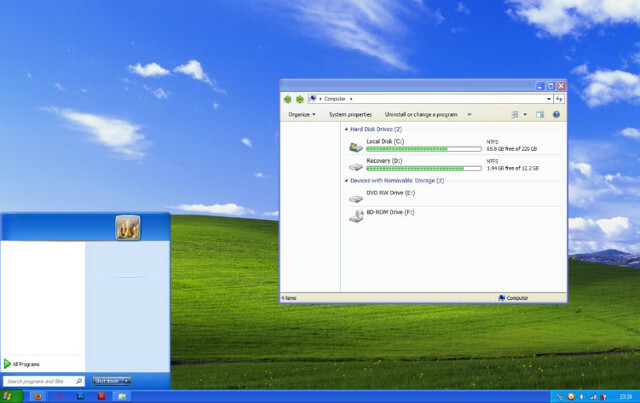
Windows 7 nie zawiera tego motywu, ale możesz go pobrać z DeviantART, w której użytkownik o imieniu Satukoro przygotował popularne odtworzenie. Nie możesz jednak jeszcze użyć pliku .zip, więc odłóż go na razie.
Krok 2: Pobierz Universal Theme Patcher
Teraz masz motyw Luna, ale system Windows 7 domyślnie nie obsługuje w pełni motywów innych firm. Aby go użyć, potrzebujesz innego programu o nazwie Universal Theme Patcher. Możesz to pobrać Kosz motywów, TCP-Z i kilka innych stron internetowych. Wiele innych stron internetowych obsługujących to narzędzie spróbuj zainstalować adware Utrzymaj komputer w czystości od reklam i wirusów dzięki Lavasoft Ad-Aware + Free [Windows]Nadal sugeruję wszystkim, że uruchomienie Ad-Aware to dobry pomysł. Nie musi to być uruchamiane wyłącznie jako jedyne oprogramowanie antywirusowe, ale odkryłem, że zespół Ad-Aware wykonał ... Czytaj więcej obok tego, więc uważaj na to, co klikasz.
Krok 3: Zainstaluj Universal Theme Patcher
Otwieranie UTP plik zip Jaka jest najlepsza metoda kompresji plików? MakeUseOf Testuje Zip, RAR i więcejKompresja plików jest ważnym i częstym zadaniem, które użytkownicy często zadają swoim komputerom. Zmniejszenie rozmiaru pliku ułatwia wysyłanie wiadomości e-mail lub umieszczanie na dysku flash. Zmniejsza również wykorzystanie przepustowości i ... Czytaj więcej pokaże ci dwa pliki wykonywalne. Jeden będzie miał x86 w nazwie pliku, a drugi x64. Pamiętaj, że x86 jest przeznaczony dla 32-bitowych instalacji Windows, a x64 jest przeznaczony dla 64-bitowych instalacji. Zainstaluj wszystko, co jest odpowiednie dla twojego komputera.

Instalator wyświetli okno z informacją o używanej wersji systemu Windows i liczbie plików do załatania. Kliknij tak kontynuować.
Teraz zobaczysz interfejs z trzema sekcjami. Każda z nich zawiera plik, który należy załatać. Kliknij każdy przycisk poprawki, a następnie uruchom ponownie komputer.
Krok 4: Zainstaluj pliki motywu
Teraz znajdź pobrany plik Luna .zip i otwórz go. Otwórz także Eksploratora Windows i przejdź do C: \ Windows \ Resources \ Themes. Skopiuj pliki z folderu zip tematy folder do katalogu \ Themes.
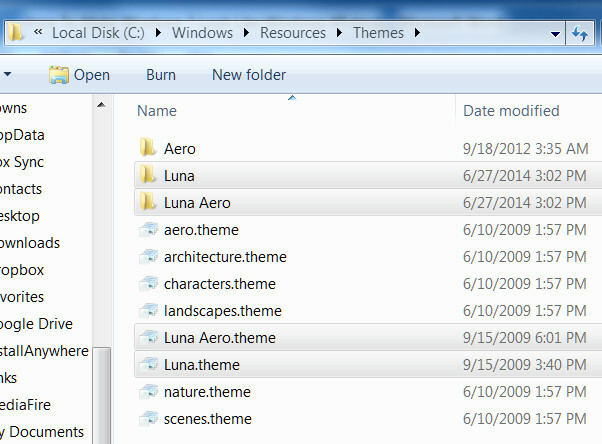
Kliknij puste miejsce na pulpicie prawym przyciskiem myszy i otwórz Nadać cechy osobiste. W oknie, które zostanie otwarte, powinieneś zobaczyć nowy Zainstalowane motywy kategoria, która obejmuje Luna i Luna Aero. Wybierz Lunę, aby uzyskać czysty wygląd XP.
Krok 5: Dostosuj pasek zadań
To bardziej jak XP! Ale czekaj - jeszcze nie skończyłeś. Są pewne rzeczy, których motyw się nie zmieni i musimy je naprawić, zaczynając od paska zadań.
Kliknij pasek zadań prawym przyciskiem myszy, kliknij Nieruchomości, a następnie zmień następujące opcje w oknie, które zostanie otwarte.
Używaj małych ikon: Włącz
Przyciski paska zadań: Ustaw na Nigdy nie łącz.
Obszar powiadomień: dostosuj, aby większość ikon była wyłączona, lub dostosuj do swoich preferencji.
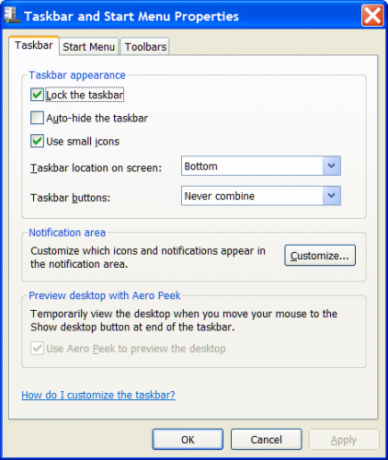
Zastosuj te zmiany i zamknij okno. Zobaczysz teraz pasek zadań, który jest bardzo podobny do systemu Windows XP. Niektóre ikony mogą pozostać, ponieważ są przypięte, ale możesz je usunąć, klikając ikonę prawym przyciskiem myszy, a następnie naciskając Odepnij ten program z paska zadań.
Krok 6: Pobierz i zainstaluj klasyczną powłokę
Aby dokończyć zmiany, musisz ponownie wyjść poza domyślne opcje. Na szczęście istnieje program o nazwie Klasyczna muszla Uczyń Windows 8 mniej ssącym dzięki Classic ShellSpraw, aby system Windows 8 był użyteczny dla osób, które uważają, że tak nie jest. Dodaj menu startowe do pulpitu i dostosuj sposób działania Explorera i Internet Explorera, wszystko dzięki oprogramowaniu o nazwie Classic ... Czytaj więcej które mogą zmienić podstawowe funkcje interfejsu. Iść do strona internetowa Classic Shell, pobierz, a następnie zainstaluj. To powinno być proste; nie ma wersji x64 ani oprogramowania reklamowego, o które należałoby się martwić.
Krok 7: Zmień styl menu Start na Luna
Otwórz aplikację Ustawienia klasycznego menu powłoki. Gdy to zrobisz, zobaczysz wybraną kartę Styl menu Start. Rozpocznij od wybrania Klasyczny z dwiema kolumnami opcja.
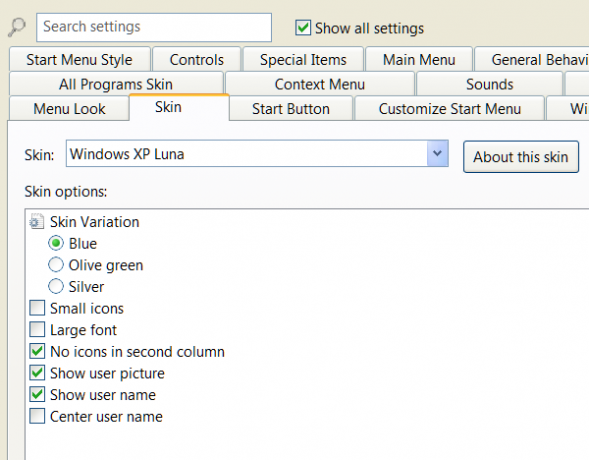
Teraz przejdź do Skóra patka. Kliknij opcję rozwijaną i wybór Windows XP Luna. Skórka zostanie zastosowana automatycznie po jej wybraniu. Możesz grać z kilkoma innymi opcjami, takimi jak włączanie i wyłączanie nazwy użytkownika. Pozostawię to twoim preferencjom.
Krok 8: Zmień przycisk Start
Teraz jesteś blisko. Możesz zauważyć, że przycisk Start systemu Windows 7 pozostaje, a Classic Shell nie zapewnia wyglądu XP. Nie martw się Sprawdzić klasyczne fora Shell i pobierz przyciski startowe w stylu XP dostarczone przez społeczność. Zapisz obraz w folderze pobierania lub w innej znanej lokalizacji.
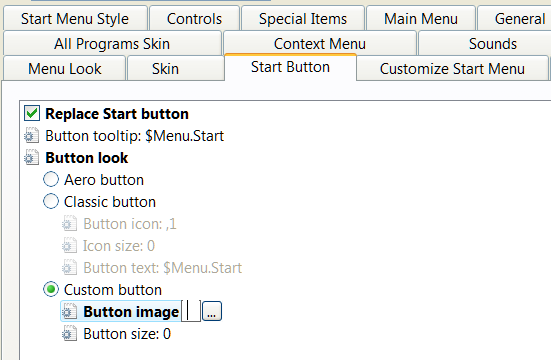
Teraz otwórz kartę Przycisk Start w aplikacji Ustawienia klasycznego menu powłoki, kliknij opcję Niestandardowy przycisk opcji, a następnie kliknij […] obok Obraz przycisku. Przejdź do miejsca, w którym zapisałeś obraz startowy w stylu XP i wybierz go.
Krok 9: Zmień wygląd Eksploratora Windows
Jesteś prawie gotowy. Otwórz narzędzie Ustawienia Eksploratora klasycznego (znajduje się w tym samym folderze, co Ustawienia menu Klasycznej powłoki). W wyświetlonym oknie zobaczysz opcję Windows XP Classic u góry. Wybierz to.
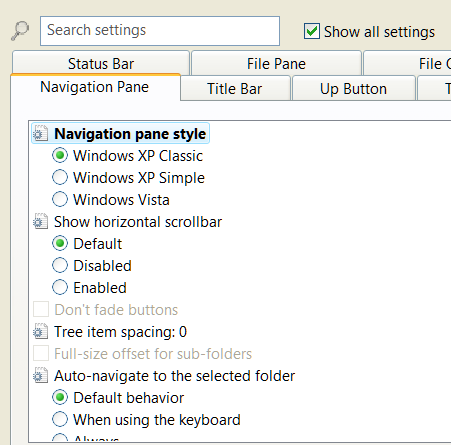
Osobiście uważam, że domyślne przyciski tego ustawienia są nierealistycznie duże, więc sugeruję naciśnięcie przycisku Pokaż wszystkie ustawienia pole wyboru. Spowoduje to wyświetlenie wielu kart, z których jedna to Ustawienia paska narzędzi. Otwórz to, a następnie odznacz Duże przyciski pudełko.
Teraz kliknij ok wyjść z narzędzia. Blisko Eksplorator Windows 3 Zaawansowane porady i wskazówki dotyczące korzystania z Eksploratora WindowsEksplorator Windows jest domyślnym menedżerem plików Windows. W zeszłym tygodniu przedstawiłem ci 3 proste sposoby ulepszenia Eksploratora Windows 7, modyfikując funkcje i wykorzystując go w pełni. W tym artykule,... Czytaj więcej (jeśli jest już otwarty), a następnie otwórz go ponownie, aby zobaczyć zmiany.
Krok 10: Ciesz się słodkim zwycięstwem!
Jeśli dokładnie wykonasz te kroki, skończysz z wcieleniem systemu Windows 7, który jest uderzająco podobny do systemu Windows XP. Przekonasz się, że to podejście jest zaskakująco małe. Zmienione menu Start, pasek zadań i Eksplorator powinny być płynne i stabilne.
Możesz dodatkowo dostosować swoje wrażenia, grzebiąc w Classic Shell. Twoja wyobraźnia jest granicą, ponieważ narzędzie pozwala zmieniać rozmiary czcionek, odstępy, rozmiar przycisków, rodzaj przycisków i wiele więcej. Tych ustawień można użyć do dalszej emulacji XP lub dostosowania systemu Windows do własnych upodobań.
Czy uważasz, że Windows 7 wygląda dobrze w skórze XP? Daj nam znać w komentarzach!
Matthew Smith jest niezależnym pisarzem mieszkającym w Portland w stanie Oregon. Pisze i edytuje także dla Digital Trends.


